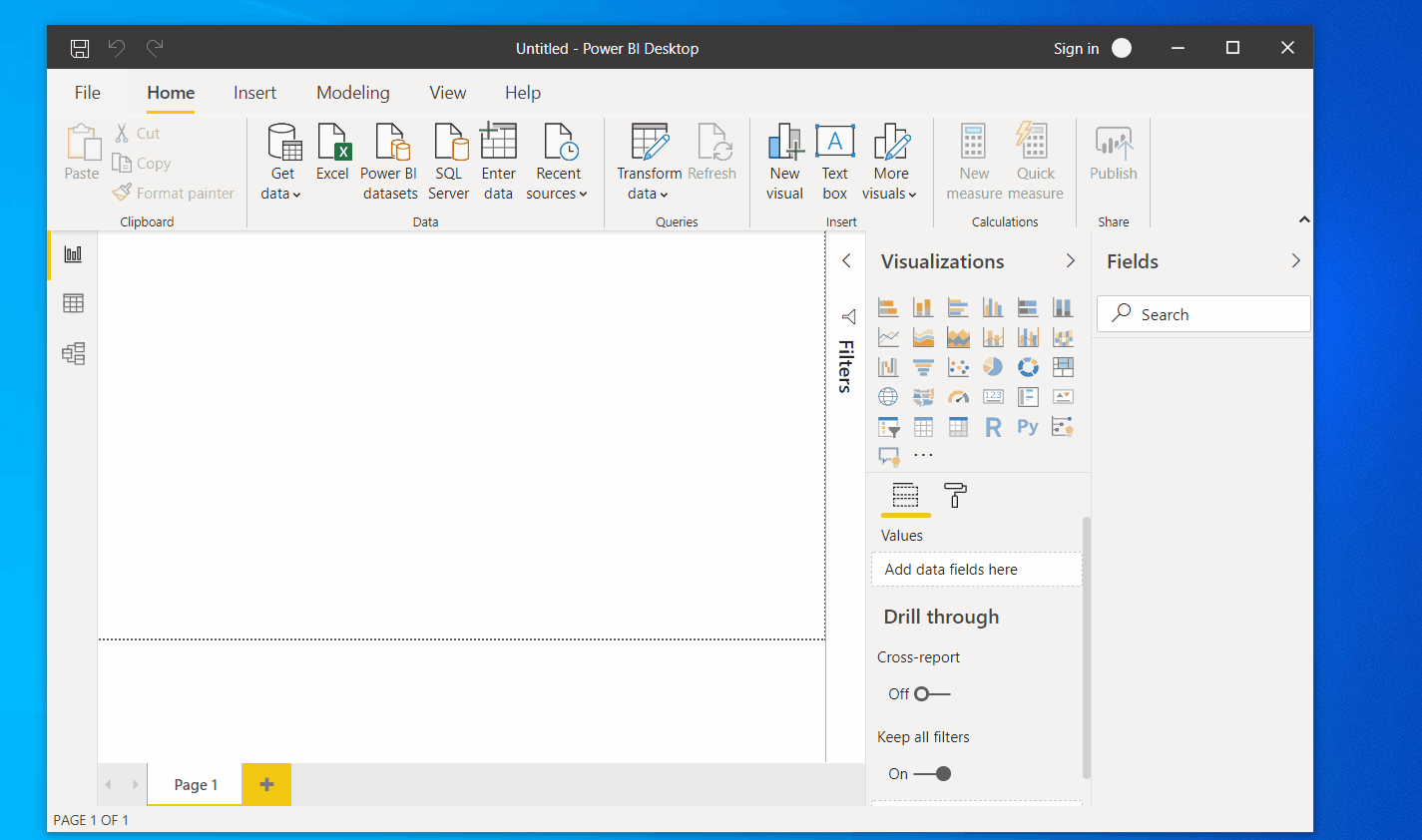سوال شما:
گزارش مقدار فروش بر اساس ماه را در پاور بی ای تهیه کردهام. اما ماهها بر اساس ترتیب حروف الفبا (اردیبهشت، اسفند، آذر، آبان، بهمن، تیر … ) مرتب شدهاند. در حالی که هدف من تهیه گزارش بر اساس ترتیب ماهها (فروردین، اردیبهشت، خرداد …) است. نمونه گزارش در تصویر زیر قرار دارد. چگونه این مشکل را برطرف کنم؟

برای حل این مشکل، حتما باید مشابه تصویر زیر، شماره ترتیب ماهها را در ستون جداگانهای داشته باشید. در تصویر زیر مشخص است که ماه دی، کد ۱۰ دارد که به معنی ۱۰ امین ماه شمسی است.
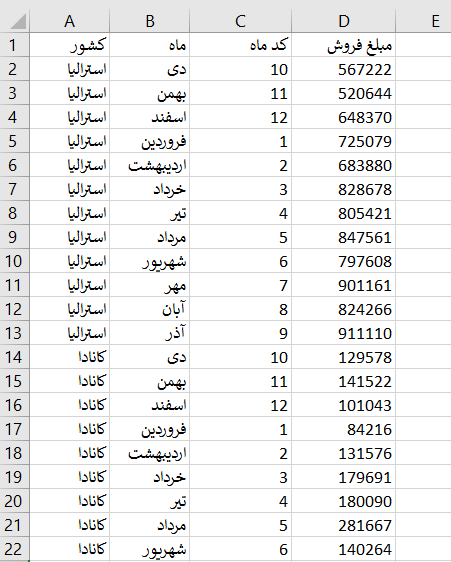
اگر که در منبع داده این ستون وجود داشت که چه بهتر. از همان ستون استفاده کنید. اما اگر که وجود نداشت باید این ستون را اضافه کنید. راههای مختلفی برای انجام این کار وجود دارد، یکی از راههای ساده تر را با هم بررسی میکنیم.
بر روی سه نقطه بالا سمت راست نمودار کلیک کنید و گزینه Export Data را انتخاب کنید و محل ذخیره سازی داده را مشخص کنید. با کمک این گزینه دیتای نمودار نمایش داده شده به فرمت CSV ذخیره میشود.
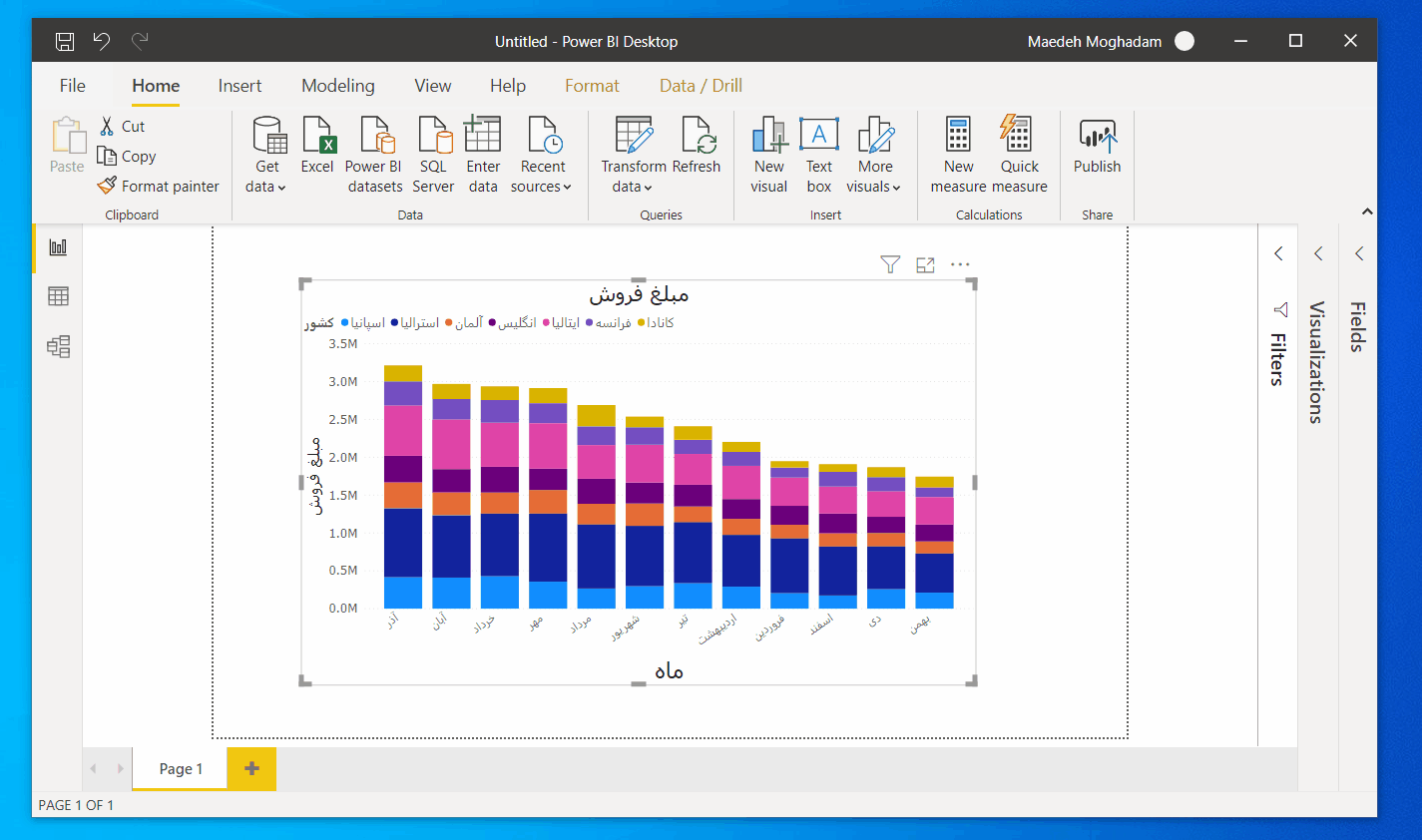
با کمک اکسل،فایل CSV را باز کنید. یک ستون به نام “کد ماه” اضافه کنید و کد هر ماه را کنار آن درج کنید.
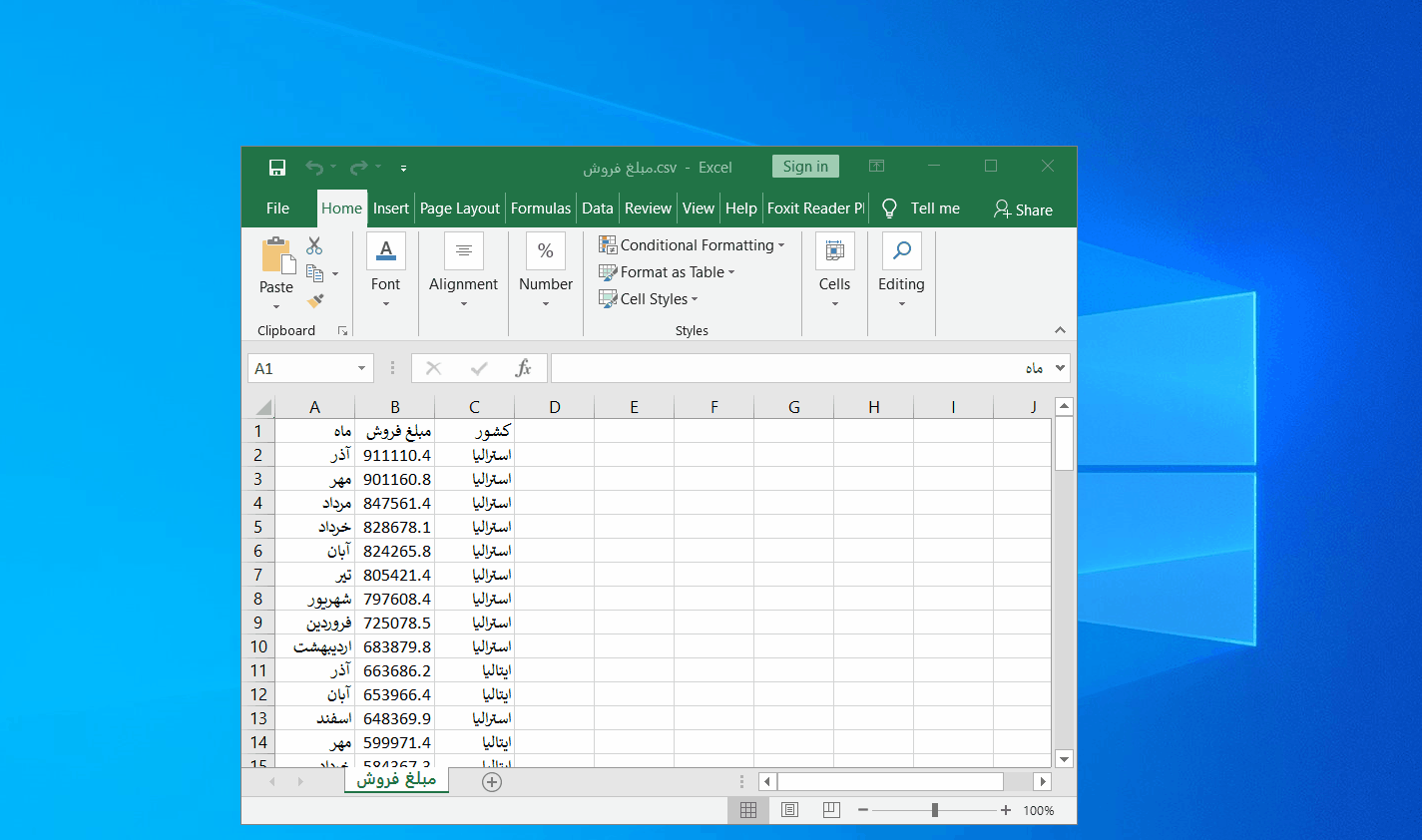
دوباره تاکید می کنم که این یکی از روشهای اضافه کردن شماره ترتیب ماه ها به داده هست و ممکن که شما از روش دیگری استفاده کنید.
بعد از اینکه ستون شماره ترتیب ماه اضافه شده، کافی است مراحل زیر را طی کنید تا گزارش بر اساس ماه مرتب شود.
نحوه نمایش را بر روی Data تنظیم کنید.
ستون نام ماه از جدول فروش را انتخاب کنید.
در حالی که ستون “نام ماه” در حالت انتخاب شده قرار دارد، از تب Column Tools گزینه Sort By Column را انتخاب کرده و از لیست باز شده “کد ماه” را انتخاب کنید.
و تمام. نمودار بر اساس ترتیب شماره ماه و نه ترتیب الفبایی ماه مرتب شد.